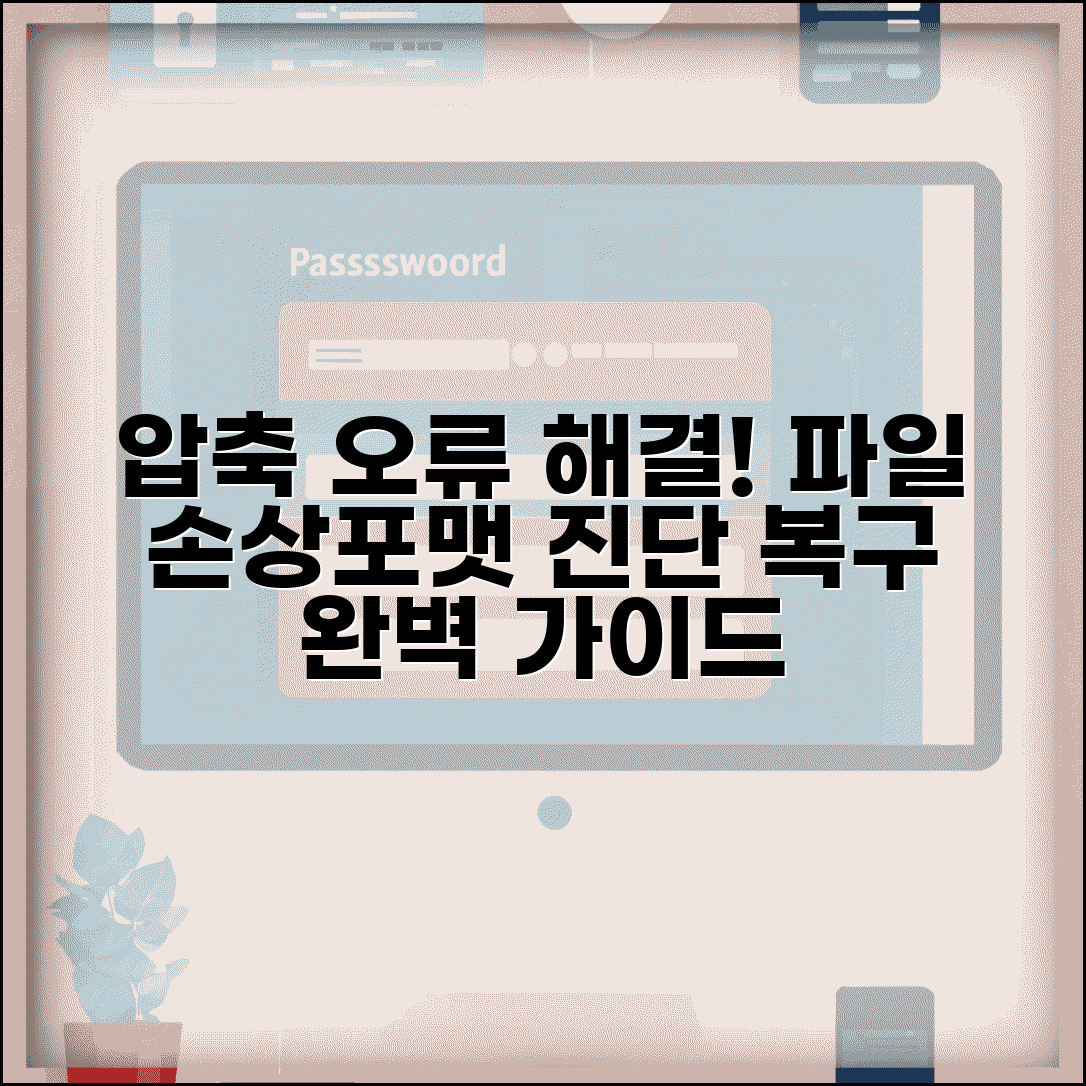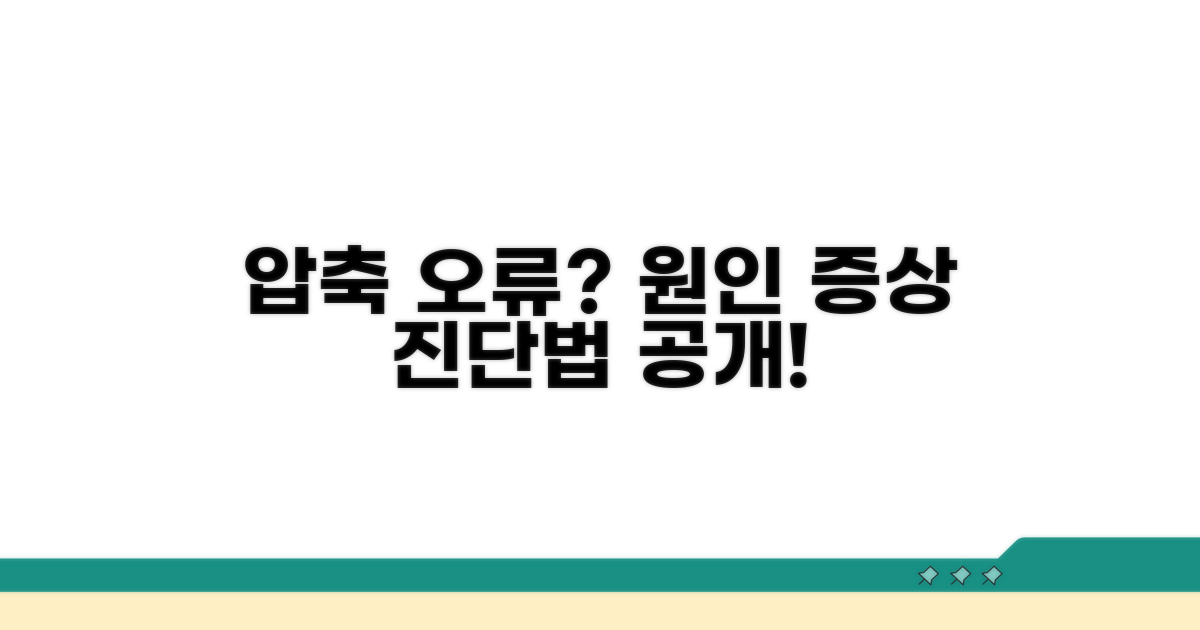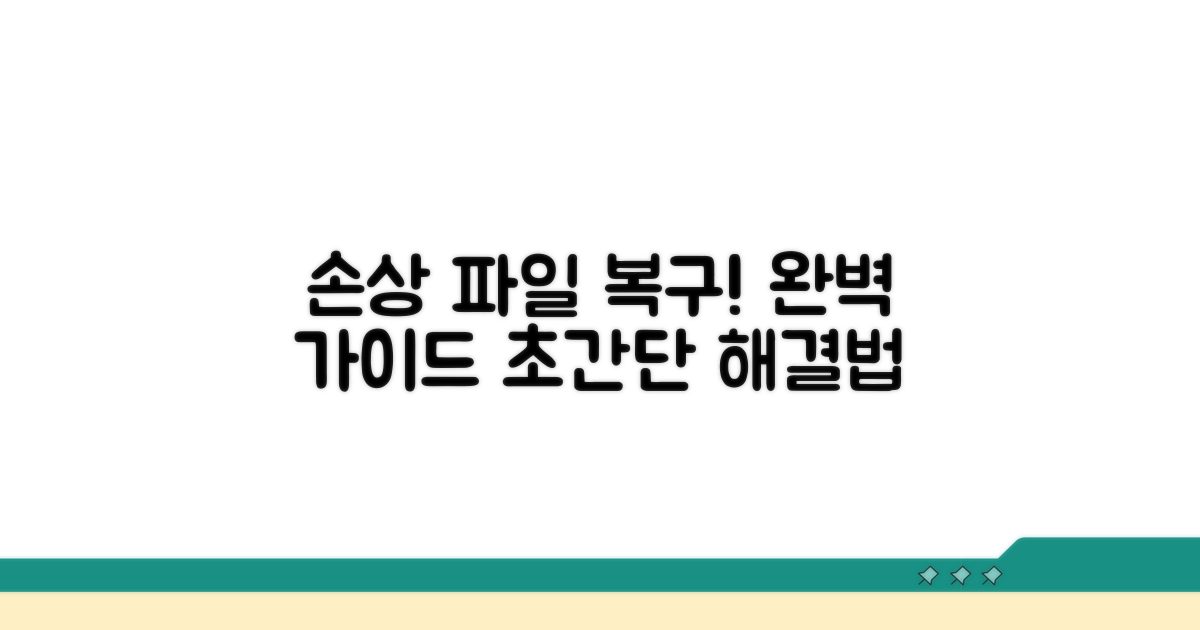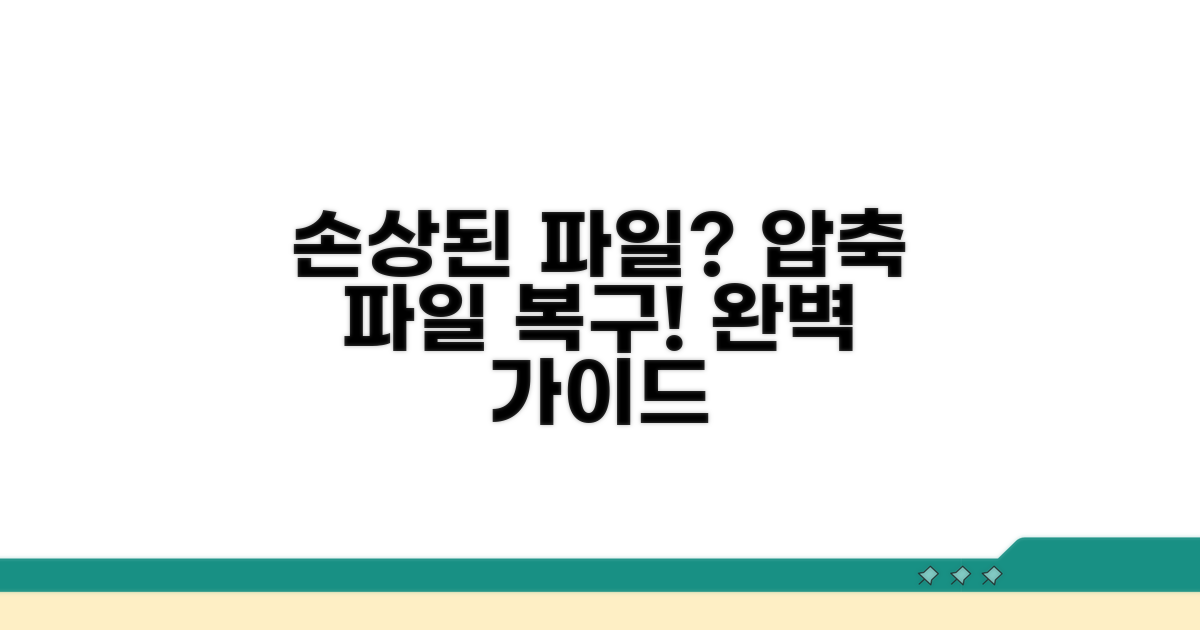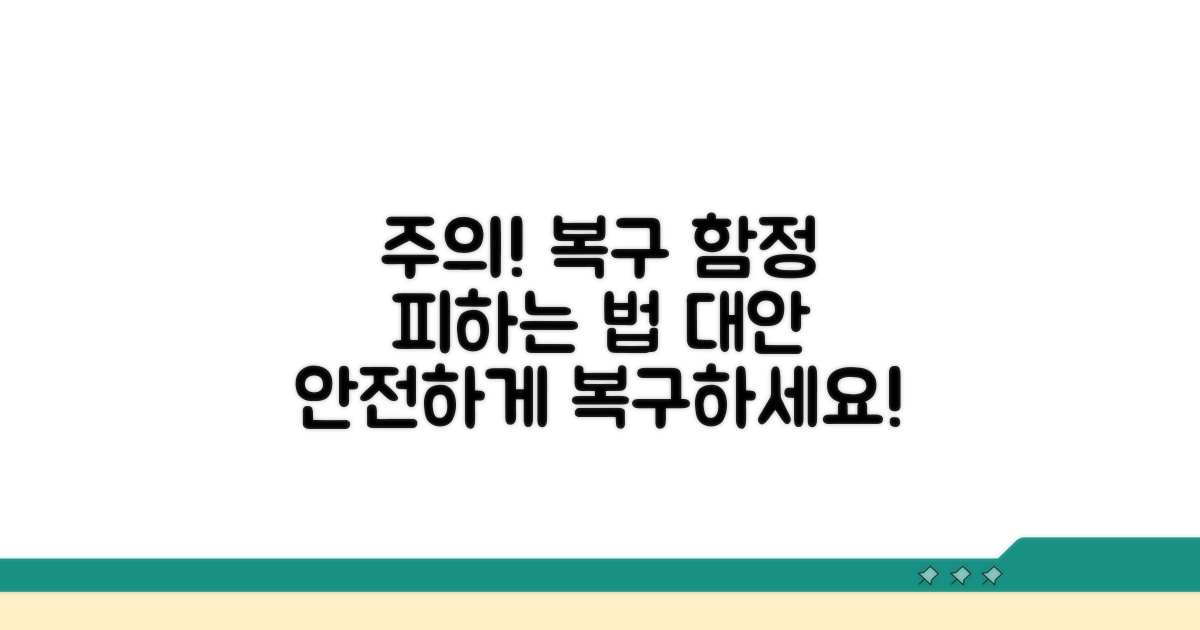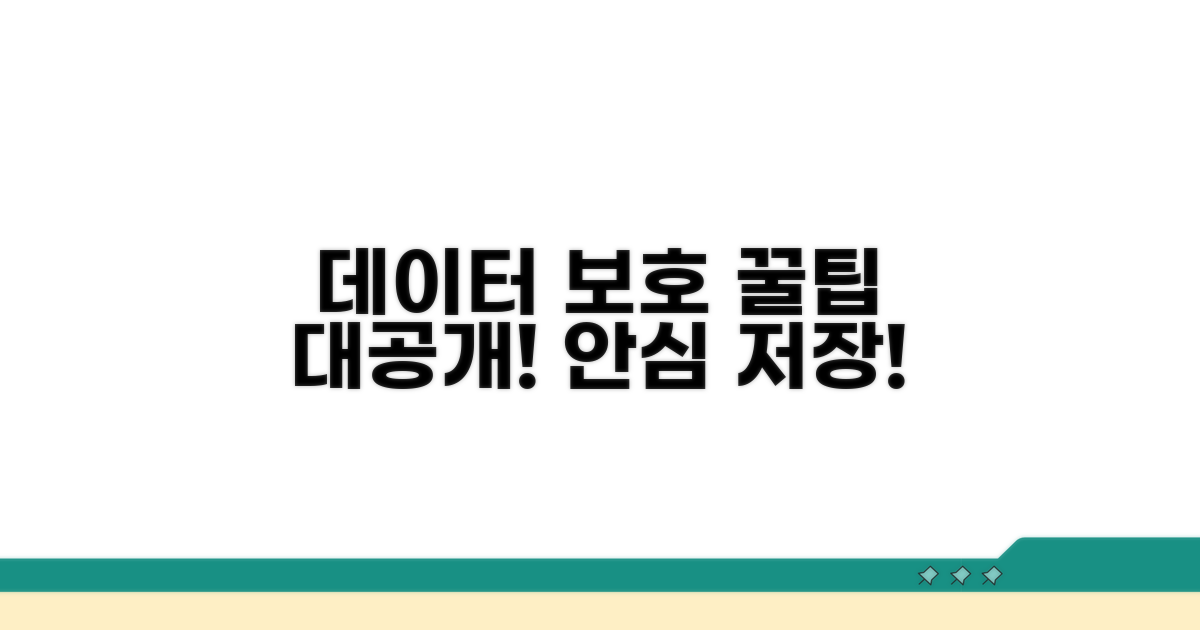압축풀기 올바르지 않습니다 오류, 파일 헤더 손상이나 포맷 오류 때문에 중요한 자료를 날릴까 봐 걱정되시죠? 어떤 파일이든 문제없이 복구할 수 있는 정확한 진단 방법과 복구 솔루션을 바로 알려드릴게요.
인터넷에 떠도는 정보들은 너무 복잡하거나 실제 상황과 맞지 않는 경우가 많아 더 답답하셨을 겁니다. 어디서부터 어떻게 시작해야 할지 막막하셨다면 이 글을 주목해주세요.
이 글을 끝까지 읽으시면 파일 손상 원인을 명확히 파악하고, 손실을 최소화하는 최적의 복구 방법을 찾으실 수 있을 거예요. 소중한 데이터를 다시 살릴 수 있습니다.
Contents
압축 오류 원인과 증상 진단
“압축풀기 올바르지 않습니다” 오류는 파일이 손상되었을 때 흔히 발생합니다. 이 오류는 파일의 구조적인 문제, 즉 파일 헤더가 손상되었거나 압축 포맷 자체에 문제가 있을 때 나타납니다. 마치 건물의 설계도(헤더)가 찢어지거나, 건축 자재(포맷)가 잘못 사용된 것처럼 말이죠.
파일 헤더 손상은 다운로드 중 네트워크 오류, 저장 장치의 불량, 또는 압축 프로그램 자체의 버그로 인해 발생할 수 있습니다. 예를 들어, 10GB 용량의 ‘Adobe Photoshop 2024’ 파일을 다운로드 받던 중 네트워크가 끊기면 파일 일부가 누락되어 헤더가 손상될 수 있습니다.
또한, 지원되지 않는 압축 포맷을 사용하거나, 여러 압축 프로그램 간의 호환성 문제로 인해 압축이 제대로 되지 않는 경우도 있습니다. WinRAR으로 압축한 파일을 7-Zip으로 풀 때 발생하는 문제 등이 여기에 해당합니다.
가장 흔한 증상은 압축 해제 시 “압축 파일이 손상되었습니다”, “파일 헤더가 올바르지 않습니다”와 같은 오류 메시지를 보는 것입니다. 파일 탐색기에서 파일 크기가 비정상적으로 작거나 0KB로 표시되는 경우도 있습니다.
실제로 100MB 크기의 ZIP 파일이 10KB로 표시된다면, 해당 파일은 심각한 손상을 입었을 가능성이 높습니다. 어떤 압축 프로그램을 사용하든 동일한 오류가 발생한다면, 파일 자체의 문제일 확률이 매우 높습니다.
| 오류 메시지 | 원인 추정 | 파일 크기 |
| “압축풀기 올바르지 않습니다” | 파일 헤더 손상, 포맷 오류 | 정상 또는 비정상 |
| “파일이 손상되었습니다” | 데이터 손실, 불완전한 다운로드 | 정상 또는 비정상 |
| 0KB 또는 비정상적으로 작은 크기 | 심각한 파일 손상, 생성 실패 | 0KB 또는 매우 작음 |
먼저, 다른 압축 프로그램을 사용해 보는 것이 좋습니다. 예를 들어, WinRAR, 7-Zip, 반디집 등을 번갈아 사용해보며 파일을 열어봅니다. 때로는 특정 프로그램에서만 발생하는 호환성 문제일 수 있습니다.
만약 원본 파일 소스를 알 수 있다면, 파일을 다시 다운로드하거나 재전송 받는 것이 가장 확실한 방법입니다. 이전에 다운로드 받은 파일의 크기가 10GB였는데 현재 1MB라면, 원본 소스에서 다시 받는 것이 필수적입니다.
손상 파일 복구 방법 완전 분석
압축 파일 손상 시 발생하는 ‘압축풀기 올바르지 않습니다’ 오류는 파일 헤더 손상이나 포맷 오류의 징후일 수 있습니다. 이처럼 예상치 못한 문제 발생 시, 당황하지 않고 체계적으로 접근하는 것이 중요합니다.
가장 먼저 시도할 수 있는 방법은 압축 프로그램 자체의 복구 기능을 활용하는 것입니다. WinRAR이나 7-Zip 같은 프로그램은 손상된 파일을 복구하는 옵션을 제공하며, 이 과정은 파일 크기에 따라 10분에서 30분 정도 소요될 수 있습니다.
만약 프로그램 내 복구가 실패한다면, 전문 복구 소프트웨어를 고려해 볼 수 있습니다. Stellar Repair for Zip, DiskInternals ZIP Repair 등 다양한 유료 및 무료 툴이 존재하며, 파일 구조를 분석하여 손상된 부분을 재구성하는 원리로 작동합니다.
압축 파일 복구 시 가장 중요한 것은 원본 파일의 손상 정도입니다. 단순히 압축 과정 중 오류가 발생한 경우 비교적 쉽게 복구되지만, 파일 자체가 물리적으로 손상되었다면 복구 가능성이 낮아집니다. 또한, 어떤 압축 포맷(ZIP, RAR, 7z 등)인지에 따라 적합한 복구 도구가 달라질 수 있습니다.
복구 소프트웨어 선택 시에는 사용자 후기, 지원하는 압축 포맷, 그리고 복구 성공률 등을 종합적으로 고려해야 합니다. 무료 체험판을 먼저 사용해보고 복구 효과를 확인한 뒤 유료 버전 구매를 결정하는 것이 현명한 방법입니다. RAR 파일 복구에 특화된 솔루션들도 있으니 참고하십시오.
핵심 팁: 복구 과정 중에 원본 파일을 직접 수정하지 말고, 반드시 복사본을 만들어 작업해야 추가적인 손상을 방지할 수 있습니다.
- 주의사항: 복구 작업 중에는 인터넷 연결을 끊어 불필요한 자동 업데이트나 바이러스 감염 위험을 차단하는 것이 좋습니다.
- 고려사항: 복구 성공률은 손상 정도, 파일 종류, 사용된 압축 알고리즘 등 여러 요인에 따라 크게 달라질 수 있습니다.
- 최후의 수단: 전문 데이터 복구 업체를 이용하는 것도 방법이지만, 비용이 상당히 발생할 수 있습니다.
단계별 압축 파일 복구 절차
압축풀기 올바르지 않습니다 오류 발생 시, 파일 헤더 손상이나 포맷 오류를 진단하고 복구하는 구체적인 절차를 따르겠습니다. 각 단계별 실행 방법과 주의사항을 명확히 안내합니다.
복구 작업을 시작하기 전에 몇 가지 중요한 사항을 점검해야 합니다. 손상된 압축 파일의 원인을 파악하는 것이 복구 성공률을 높입니다.
다운로드 과정에서 파일이 불완전하게 저장되었거나, 저장 매체 오류, 바이러스 감염 등이 원인일 수 있습니다. 복구 도구를 사용하기 전, 이러한 가능성을 염두에 두어야 합니다.
| 단계 | 확인 사항 | 소요 시간 | 주요 체크포인트 |
| 1단계 | 파일 무결성 확인 | 5-10분 | 원본 파일 용량 및 확장자 확인 |
| 2단계 | 압축 프로그램 상태 점검 | 5분 | 최신 버전 사용 및 재설치 고려 |
| 3단계 | 저장 매체 점검 | 10-15분 | USB, 외장하드 등 상태 확인 |
| 4단계 | 복구 도구 준비 | 5-10분 | 신뢰할 수 있는 복구 프로그램 선택 |
손상된 압축 파일을 복구하는 데 있어 가장 중요한 단계는 올바른 복구 도구를 선택하고 적용하는 것입니다. 단순히 압축 프로그램을 재설치하는 것만으로는 해결되지 않는 경우가 많습니다.
압축 파일 복구 전문 소프트웨어를 사용하면 파일 헤더 손상이나 포맷 오류로 인해 발생한 문제를 해결할 수 있습니다. 복구 시 원본 파일을 그대로 두는 것이 중요하며, 복구된 파일은 별도의 저장 공간에 저장해야 합니다.
팁: 복구 도구 사용 시, 먼저 무료 체험판을 통해 복구 가능성을 확인한 후 정식 버전을 구매하는 것이 좋습니다.
- ✓ 파일 헤더 복구: 압축 파일의 시작 부분을 복구하여 데이터 인식 가능하게 함
- ✓ 포맷 오류 수정: 압축 파일 자체의 구조적 오류를 수정
- ✓ 손상 데이터 복원: 부분적으로 손상된 데이터를 최대한 복구
- ✓ 결과 저장: 복구된 파일은 안전한 위치에 저장
주의해야 할 복구 함정과 대안
압축풀기 올바르지 않습니다 오류 해결 과정에서 흔히 발생하는 함정과 현실적인 대안을 제시합니다. 미리 알아두면 불필요한 시간과 비용 낭비를 막을 수 있습니다.
파일 헤더 손상 복구 시, 잘못된 툴 선택은 오히려 데이터를 영구적으로 손상시킬 수 있습니다. 무료 복구 툴 중에는 악성코드를 포함하거나, 복구율이 낮아 시간만 낭비하게 하는 경우가 많으니 주의해야 합니다.
검증되지 않은 온라인 복구 서비스 이용도 위험합니다. 개인 정보 유출이나 과도한 수수료를 요구하는 사례가 빈번하므로, 신뢰할 수 있는 전문 업체를 선택하는 것이 중요합니다.
일부 복구 업체는 초기 진단 비용 외에 복구 성공 여부와 관계없이 수수료를 청구합니다. 또한, 복구된 파일 용량이나 개수에 따라 추가 비용을 요구하는 경우도 있습니다.
포맷 오류로 인한 데이터 복구는 전문 기술이 필요하며, 복구 업체마다 비용 편차가 큽니다. 최소 3곳 이상의 업체를 비교 견적하여 숨겨진 비용이 없는지 꼼꼼히 확인해야 합니다. 복구 작업 중 예상치 못한 복잡한 상황이 발생할 경우, 초기 견적보다 20-30% 비용이 더 청구될 수 있습니다.
⚠️ 복구 비용 함정: ‘성공 시에만 비용 청구’라는 문구를 맹신하면 안 됩니다. 복구 실패 시에도 진단비, 작업비 명목으로 비용을 요구하는 경우가 있으니 계약 전 약관을 상세히 확인하세요.
- 불확실한 복구율: 복구 업체마다 기술력 차이가 커서, 한 곳에서 실패했다고 다른 곳에서도 실패하는 것은 아닙니다.
- 데이터 완전 삭제: 복구 시도를 너무 많이 하면 원본 데이터가 덮어씌워져 복구가 더욱 어려워질 수 있습니다.
- 개인 정보 유출: 복구 업체에 하드디스크나 저장 매체를 맡길 경우, 중요 데이터가 유출될 위험이 있습니다.
- 시간 지연: 복구 과정이 예상보다 오래 걸려 중요한 업무 처리에 차질이 생길 수 있습니다.
데이터 보호 및 예방 꿀팁
압축풀기 올바르지 않습니다 오류는 파일 헤더 손상이나 포맷 오류에서 비롯되는 경우가 많습니다. 이러한 문제를 사전에 방지하기 위한 몇 가지 전문가 수준의 예방 전략을 소개합니다.
일상적인 백업 방식 외에, 데이터 무결성을 확보하는 고급 기법을 활용하면 훨씬 안정적으로 파일을 관리할 수 있습니다.
예를 들어, 중요한 압축 파일은 SHA-256과 같은 해시 값을 생성하여 별도로 저장하는 것이 좋습니다. 나중에 파일이 손상되었는지 여부를 비교 검증하는 데 매우 유용합니다.
클라우드 스토리지 서비스의 자동 동기화 기능 외에도, 파일 버전 관리 기능을 적극 활용하면 과거의 정상 상태 파일로 복구하는 데 큰 도움이 됩니다.
구글 드라이브나 드롭박스 등은 기본적으로 이전 버전의 파일을 일정 기간 보관하므로, 압축풀기 올바르지 않습니다 오류 발생 시 이전 버전 복원을 통해 문제를 해결할 수 있습니다.
전문가 팁: 파일 헤더 손상이나 포맷 오류 진단 및 복구를 시도하기 전에, 항상 원본 파일을 건드리지 않고 복제본으로 작업해야 합니다.
- 비정기적 검증: 월 1회 이상 압축 파일의 무결성을 해시 값 비교로 점검하세요.
- 안정적 다운로드: 불안정한 네트워크 환경에서는 다운로드 재시도 옵션을 활용하세요.
- 안티바이러스 활용: 압축 파일 내부 검사를 지원하는 백신 프로그램으로 실시간 감시하세요.
- 자체 복구 기능: 일부 압축 프로그램은 복구 레코드를 추가하는 기능을 제공합니다.
자주 묻는 질문
✅ “압축풀기 올바르지 않습니다” 오류는 왜 발생하는 건가요?
→ 이 오류는 주로 파일 헤더가 손상되었거나 압축 포맷 자체에 문제가 있을 때 발생합니다. 다운로드 중 네트워크 오류, 저장 장치 불량, 또는 압축 프로그램 버그 등이 원인이 될 수 있습니다.
✅ 압축 파일을 복구하기 위해 가장 먼저 시도해 볼 수 있는 방법은 무엇인가요?
→ 가장 먼저 다른 압축 프로그램(예: WinRAR, 7-Zip, 반디집)을 번갈아 사용하여 파일을 열어보는 것을 시도해 볼 수 있습니다. 또한, 압축 프로그램 자체에서 제공하는 복구 기능을 활용하는 것도 좋은 방법입니다.
✅ 파일 크기가 0KB로 표시되거나 비정상적으로 작을 때, 이는 어떤 문제를 의미하나요?
→ 파일 크기가 0KB이거나 매우 작게 표시되는 것은 해당 파일이 심각한 손상을 입었거나 생성 과정에서 오류가 발생했음을 의미합니다. 이 경우 파일 복구가 어려울 수 있습니다.